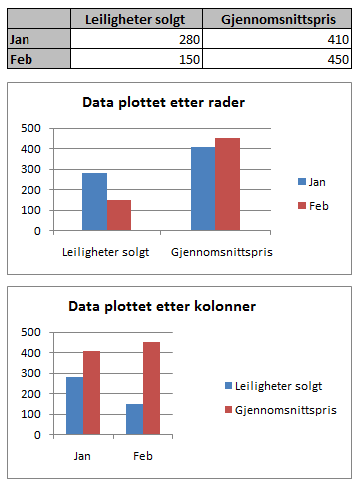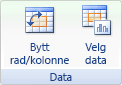Hvis et diagram du oppretter, ikke viser de regneark dataene på aksen du vil bruke, kan du raskt endre måten dataene tegnes inn på. Hvis rader med data for eksempel vises på den vannrette aksen (kategoriaksen), men du vil at de skal vises på den loddrette aksen (verdiaksen) i stedet, kan du bytte rader til kolonner slik at dataene vises i diagrammet slik du ønsker.
Viktig!: For å fullføre denne fremgangsmåten må du ha et eksisterende diagram. Hvis du vil ha mer informasjon om hvordan du oppretter et diagram, kan du se på Opprett et diagram.
I denne artikkelen
Hvordan Excel bestemmer hvordan data tegnes inn i et diagram
Når du oppretter et diagram, bestemmer Microsoft Office Excel hvilken akse dataserie tegnes inn på, basert på antallet regnearkrader og kolonner som er inkludert i diagrammet, og plasserer det større tallet på den vannrette aksen.
Hvis dataene har like rader og kolonner med regnearkdata, tegner Excel inn radene med data på den loddrette aksen og kolonnene med data på den vannrette aksen. Når du bytter rader til kolonner i diagrammet, tegnes kolonnene med data inn på den loddrette aksen, og radene med data tegnes inn på den vannrette aksen.
Du kan imidlertid raskt endre måten regnearkrader og kolonner tegnes inn i diagrammet på, ved å bytte rader til kolonner eller omvendt.
Endre måten dataene tegnes inn på
-
Klikk hvor som helst i diagrammet som inneholder dataseriene du vil tegne inn på forskjellige akser.
Dette viser Diagramverktøy med kategoriene Utforming, Oppsett og Format.
-
Klikk Bytt rad/kolonne under Data på Utforming-fanen.
Tips!
-
Hvis du vil gjøre flere endringer i måten data vises på aksene, kan du se Endre visningen av diagramakser.
-
Hvis du vil reversere rekkefølgen kategoriene eller verdiene tegnes inn i langs aksene, kan du se Endre tegnerekkefølgen for kategorier, verdier eller dataserier.